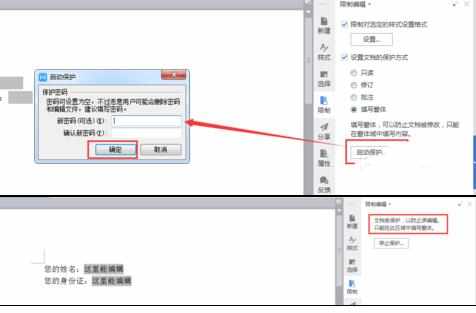Wps中限制编辑的操作方法
2017-04-14
相关话题
有时我们弄一个文档或表格,可能需要别人补充部分内容,但有不希望别人在补充内容的时候,误删或误改了一些东西,所有希望别人,只能在指定区域补充内容。今天,小编就教大家在Wps word中限制编辑的操作方法。
Wps word中限制编辑的操作步骤如下:
wps word限制编辑。
编辑一个如下的文档,只希望被人填写姓名和身份证。
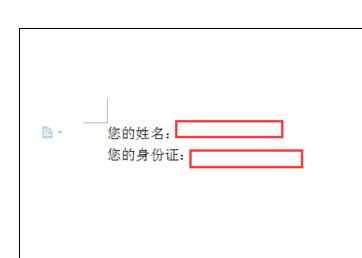
如下图:
点击菜单栏的 “插入”,
在姓名和身份证后各插入一个“文本型窗体域”。
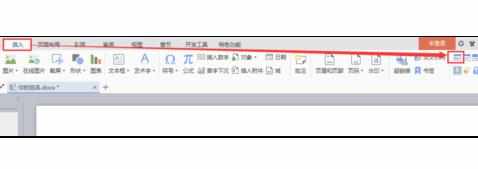
接下来就来限制,只有我们刚才插入的这两个“文本型窗体域” 可编辑。
点击菜单栏的 “审阅”,
点击“限制编辑”。
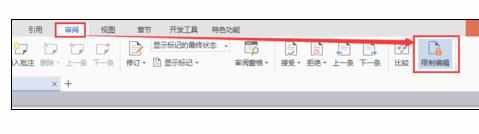
窗口右侧,会滑出“限制编辑” 的窗口,如下图:
选中“设置文档保护方式”。
选中 “填写窗体”。
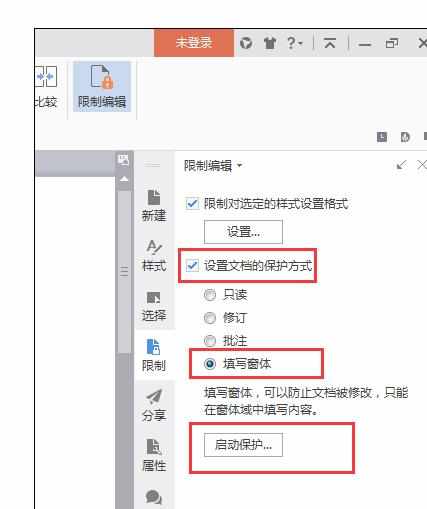
点击“启动保护”,
在弹出的“启动保护”窗口中输入密码即可,
这样,文档就只有那两个“文本型窗体域”可以编辑了。
可以放心发给别人了。
自己如果想编辑其他内容,点击“停止保护”即可。